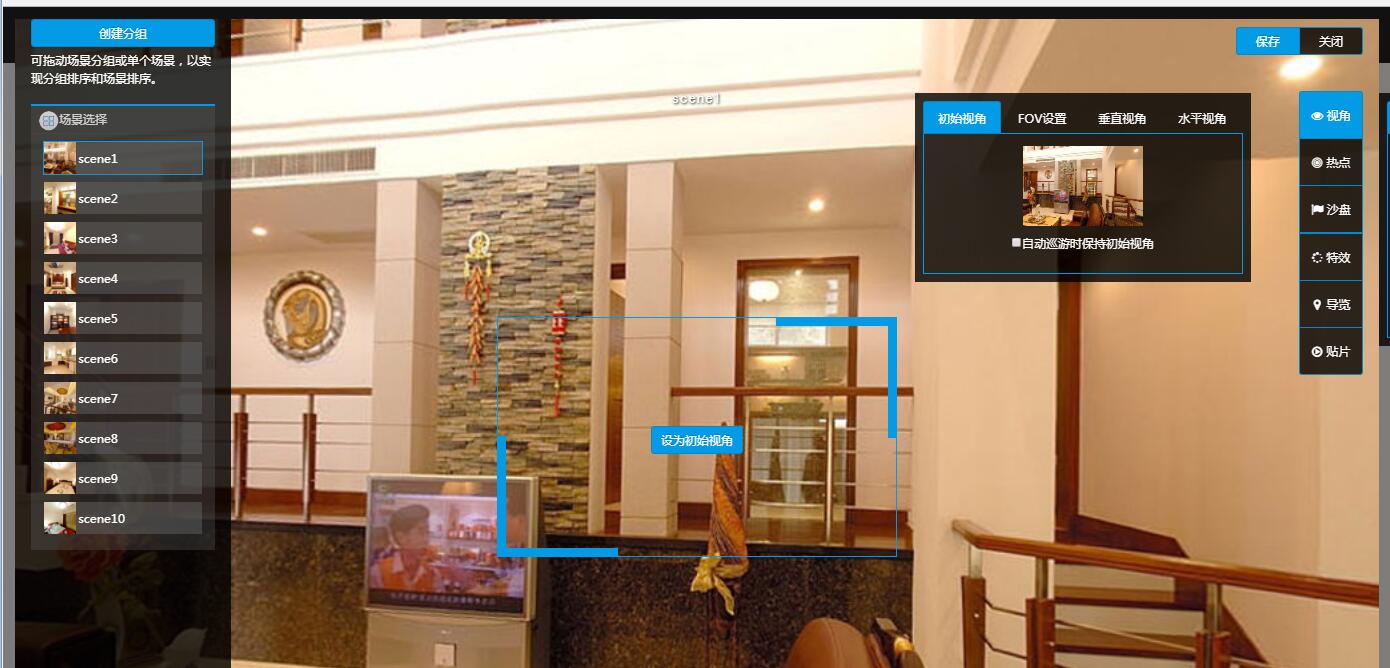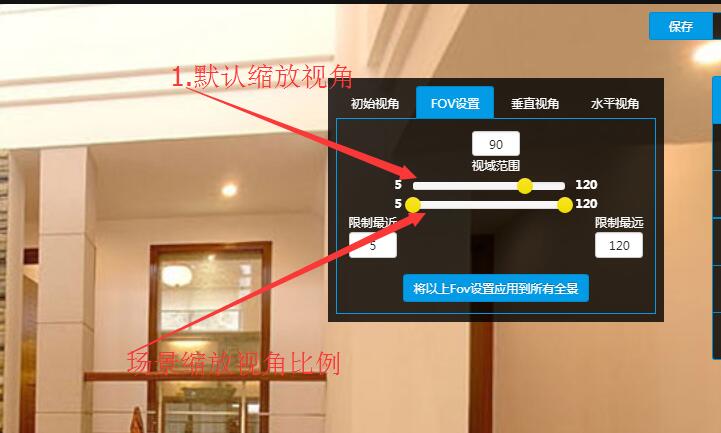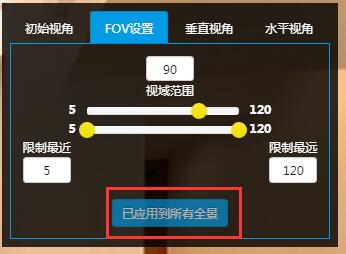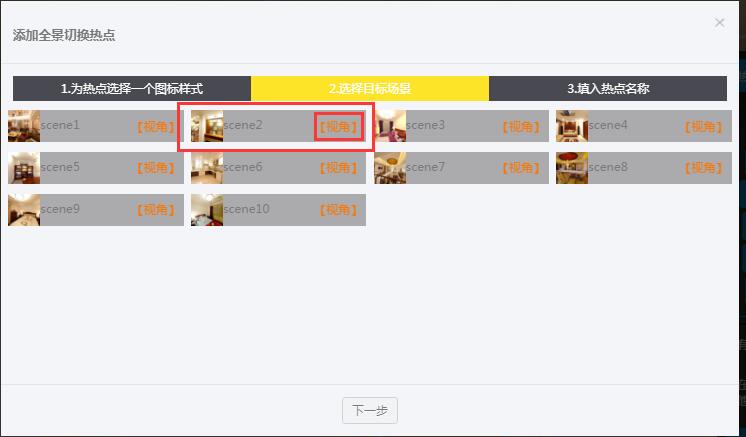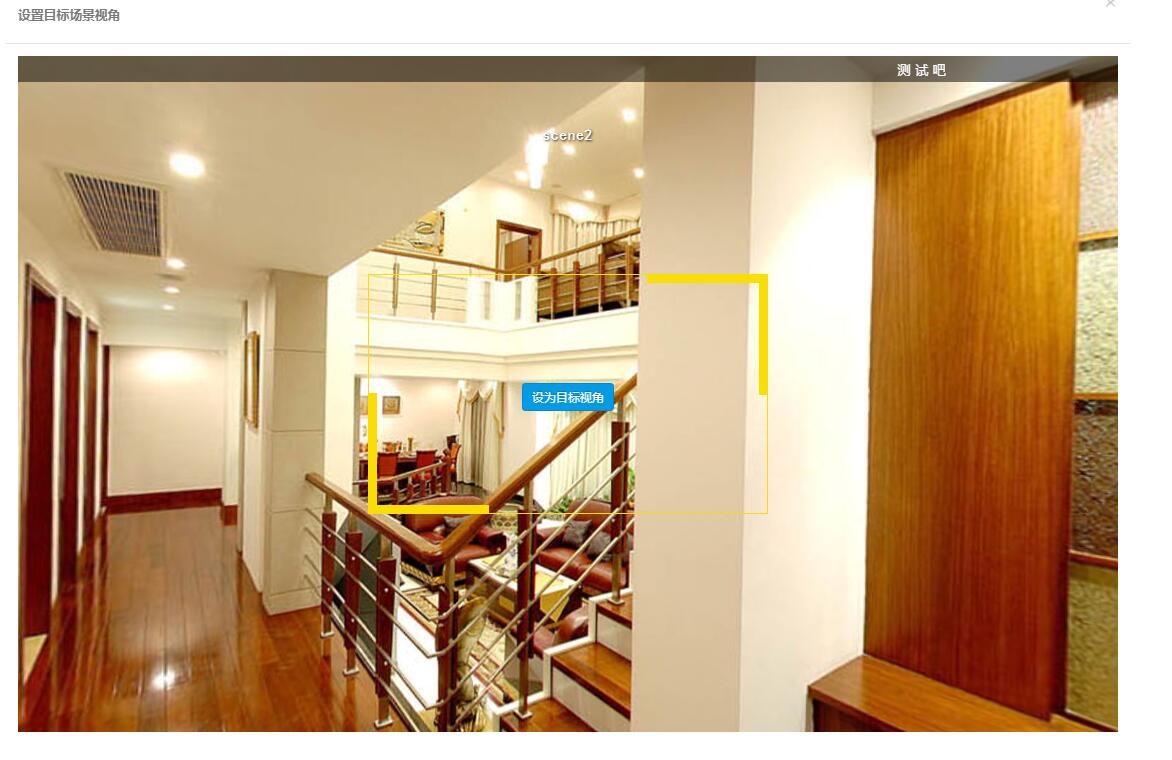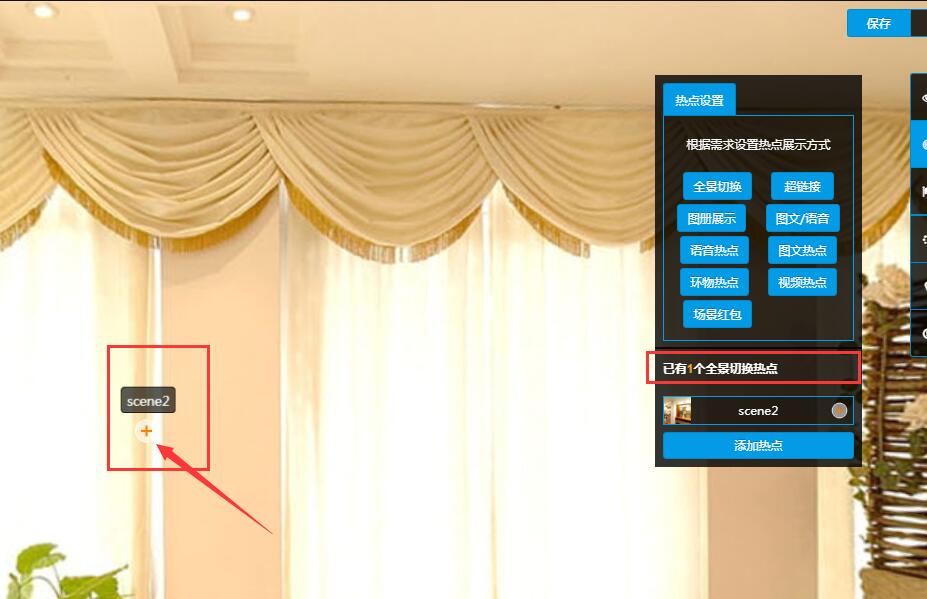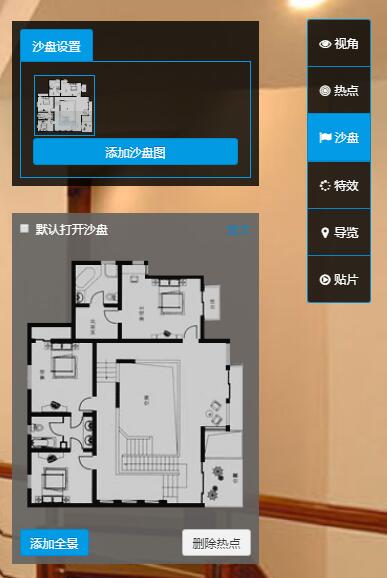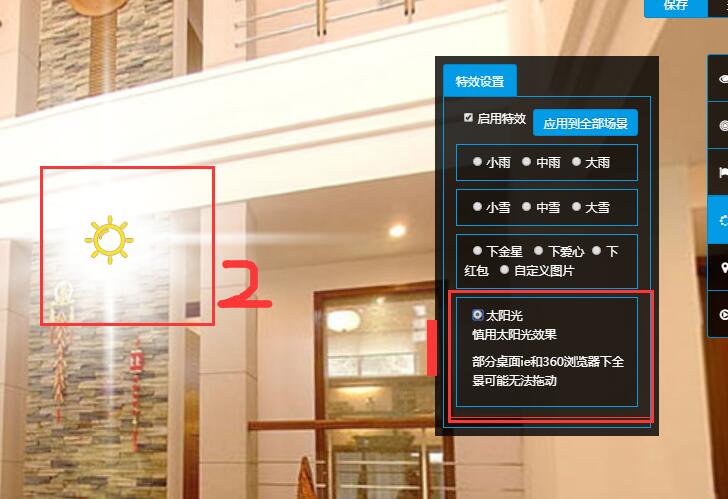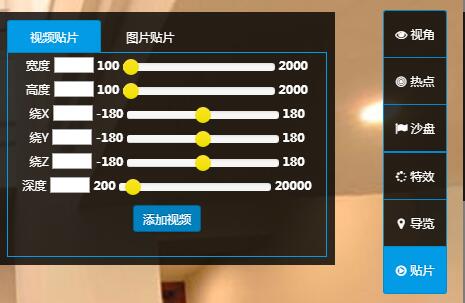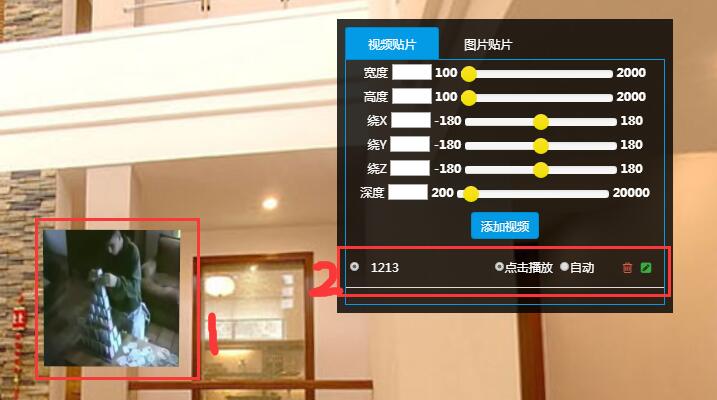全景漫游-可视化编辑
一:左侧 【场景缩略图部分】
1:如下对场景视角、热点、特效、导览、贴片 进行相关设置,请选择对应的场景
2:如需对场景分组,也在此进行设置 点击创建分组,然后按提示操作即可
注:修改完成后 请点击右上角 保存!
二:右侧【视角、热点、沙盘、特效、导览、贴片】
主要是对场景信息进行相关设置
1.视角【初始视角、FOV设置、垂直视角、水平视角】
⑴、初始视角,场景默认打开的角度
⑵、FOV设置,主要对场景放大 缩小 以及默认缩放比例 设置
讲解:第一个滑动条 为默认缩放视角 我们可以拖动 进行对当前场景视角缩放进行预览 参数设置参考值:80-90
第二个滑动条为视角缩放比例 默认值最近值为:5 最远:120 参考值最近值为:50 最远:120
注:我们设置好参数后 可以点击滑动条下方 应用到当前项目所有场景 显示
灰色时候 说明设置成功,然后点击屏幕右上角保存 千万别忘记保存啊! 如果没有显示灰色 请关闭可以话编辑 然后在从新编辑
⑶、垂直视角与水平视角 均是都场景角度进行限制,因为有时候我们做的项目 不美观或者不想被用户浏览到信息 进行限制
2.热点【全景切换、超链接、图册展示、图文/语音、语音热点、图文热点、环物热点、视频热点、场景红包】等主要是场景里信息热点内容
⑴全景切换
例如:我们添加一个全景切换热点, 进入到第二步界面
我们选择我们所需要的指向场景 2 然后在点击后面的视角 会弹出一个界面 如下:
我们拖动画面到我们需要指定的画面后点击 设置伪目标视角 这样我们就完成了对当前热点 指定视角设置啦,我们进行下一步操作 界面如下:
我们可以修改当前热点名称 以及他的过场效果 完成以上所有设置后 我们点击保存 这样我们就对当前添加的热点完成了设置!
显示效果:
我们可以看到编辑区已经添加一个完成啦,我们下面需要做的是拖动场景中热点 到指定位置 就可以啦 当然别忘记保存
注:其他类型热点 参考全景切换热点进行添加 按系统提示进行相关操作即可!
3.沙盘【展示页面中地图标注】
⑴、首先我们需要添加一个沙盘地图进来 添加成功后显示效果如下:
⑵。我们继续 选择 添加全景按钮 给地图中添加一个全景项目
图中:1 表示添加沙盘与全景关联 ;2表示沙盘雷达方向 ;3放大沙盘操作界面 ;4沙盘默认打开还是关闭 ;5 删除沙盘坐标信息
注:设置好后 记得点击保存!
4.特效【可全局使用 也可对每个场景进行单独设置】
这里我们只讲解一下 太阳光插件 其他效果大家可以自由切换看一下效果即可!
太阳光插件使用说明:
⑴:第一步 当我们选择太阳光插件时候 场景中变回出现下图中 红色框 2 内容
⑵:拖动上图中红色框2 太阳光图标 到你所需要的位置 即可!
设置好后 记得点击保存!
5.导览【按我们设置好的运动轨迹进行自动播放】
使用说明:
当我们选择导览按钮后 系统弹出的界面如上图所示: 主要红色框1(主要是添加节点) 与 红色框2(显示已经添加的节点)
当我们添加节点 红色框2 变会出现我们已经添加的节点列表 内容 同时场景中 也会显示对应的节点列表,大家只要将场景中节点 拖动到自己需要转动到位置便可, 如何需要多场景之间交互,那么大家就需要 在场景选择区 选择对应的场景 然后添加新的节点便可
大家可以自己尝试添加节点参考效果!
6.贴片【视频贴片、图片贴片】
使用说明:
⑴:第一步添加视频或者图片
添加成功后 显示效果如上图:红色框1 为添加的视频 红色框2 为添加的视频属性设置
⑵:我们可以通过上图中滑块 对当前视频 宽度、高度、旋转方向 进行设置